win7系统增加虚拟内存怎么设置
发布时间:2017-06-13 16:53
相关话题
当电脑内存小,大型软件运行不能了,这时我们通过增加虚拟内存来解决。下面是小编为大家介绍win7系统增加虚拟内存的方法,欢迎大家阅读。
win7系统增加虚拟内存的方法
点击 开始 按钮,找到 计算机,用鼠标右键单击它。选择 属性。
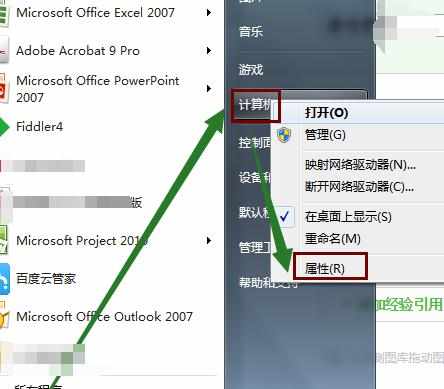
在弹出的窗口的左边,找到 高级系统设置,单击它。
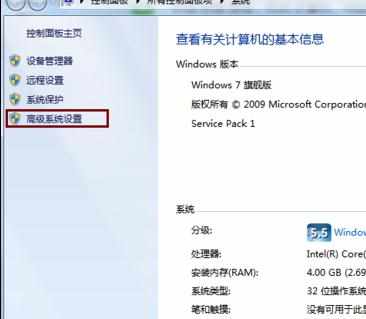
在弹出的 系统属性 窗口中,选择 高级 选项卡,单击 设置。
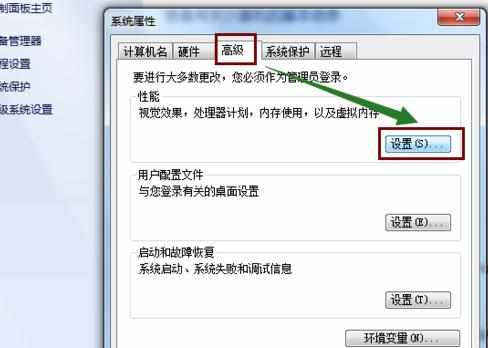
在 性能选项 窗口中,选择 高级 ,单击 虚拟内存 下的 更改。
将 自动管理所有驱动器的分页文件大小 前面的勾去掉。
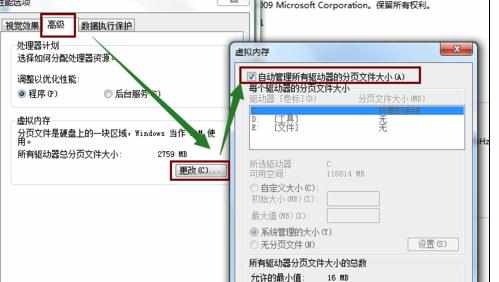
在 虚拟内存 窗口,选择驱动器,然后在 自定义大小 中输入虚拟内存容量(建议2048-4096),单击 设置(一定要单击设置,才能生效),确定。
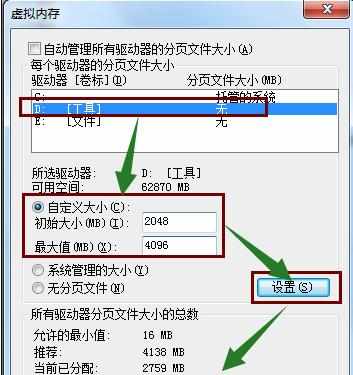
6用同样的方法,给其它驱动器也设置上虚拟内存的分页大小。
然后一直确定,直到系统提示我们重启系统。
按要求重启后,虚拟内存即已增加。

win7系统增加虚拟内存怎么设置的评论条评论